AYERS GTS LITE v1.9.3 Service Manual
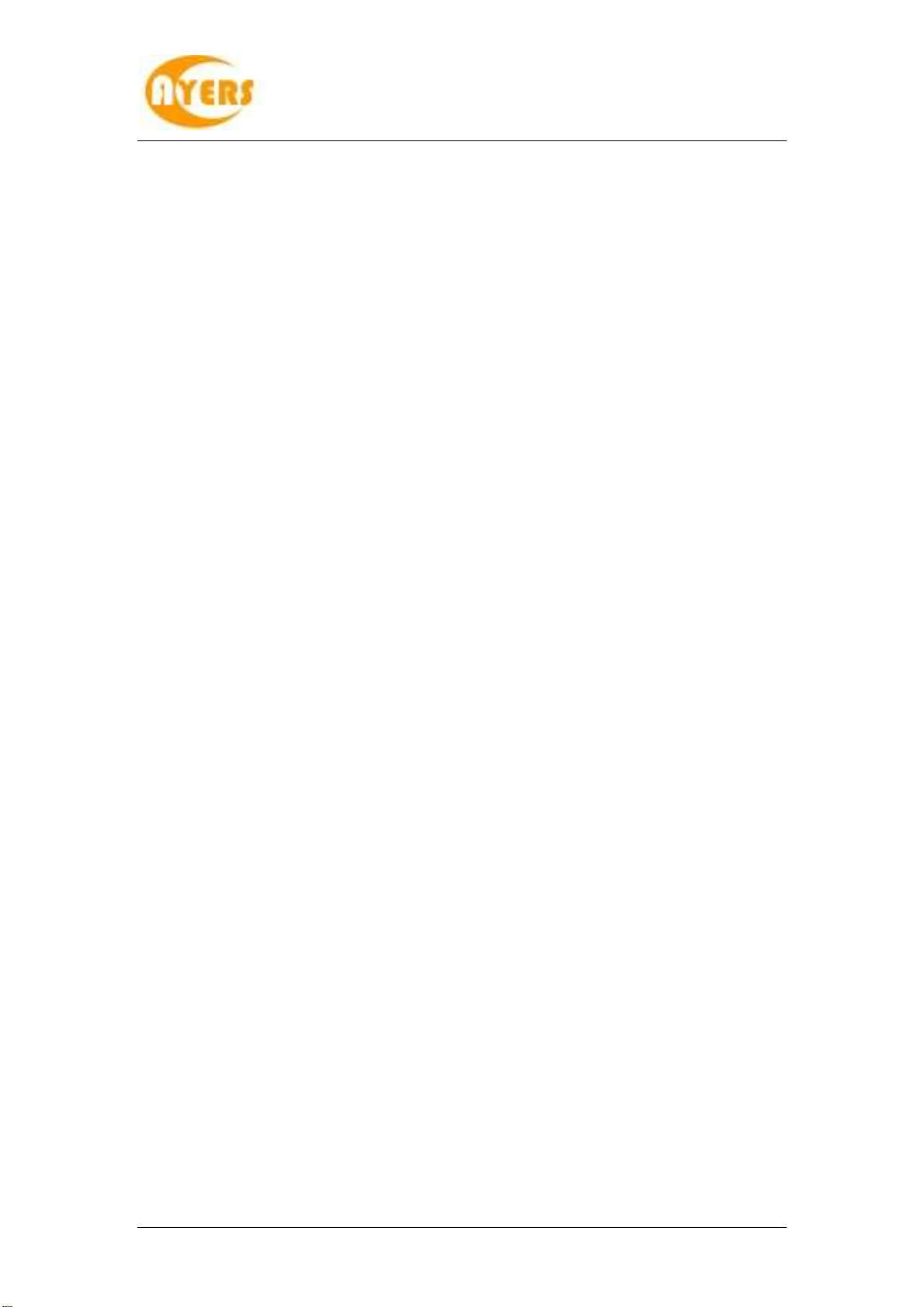
AyersGTS_LITE
使用手冊
v1.9.3
AyersGTS_LITE
使用手冊
Ayers Solutions Limited
頁 1 / 62
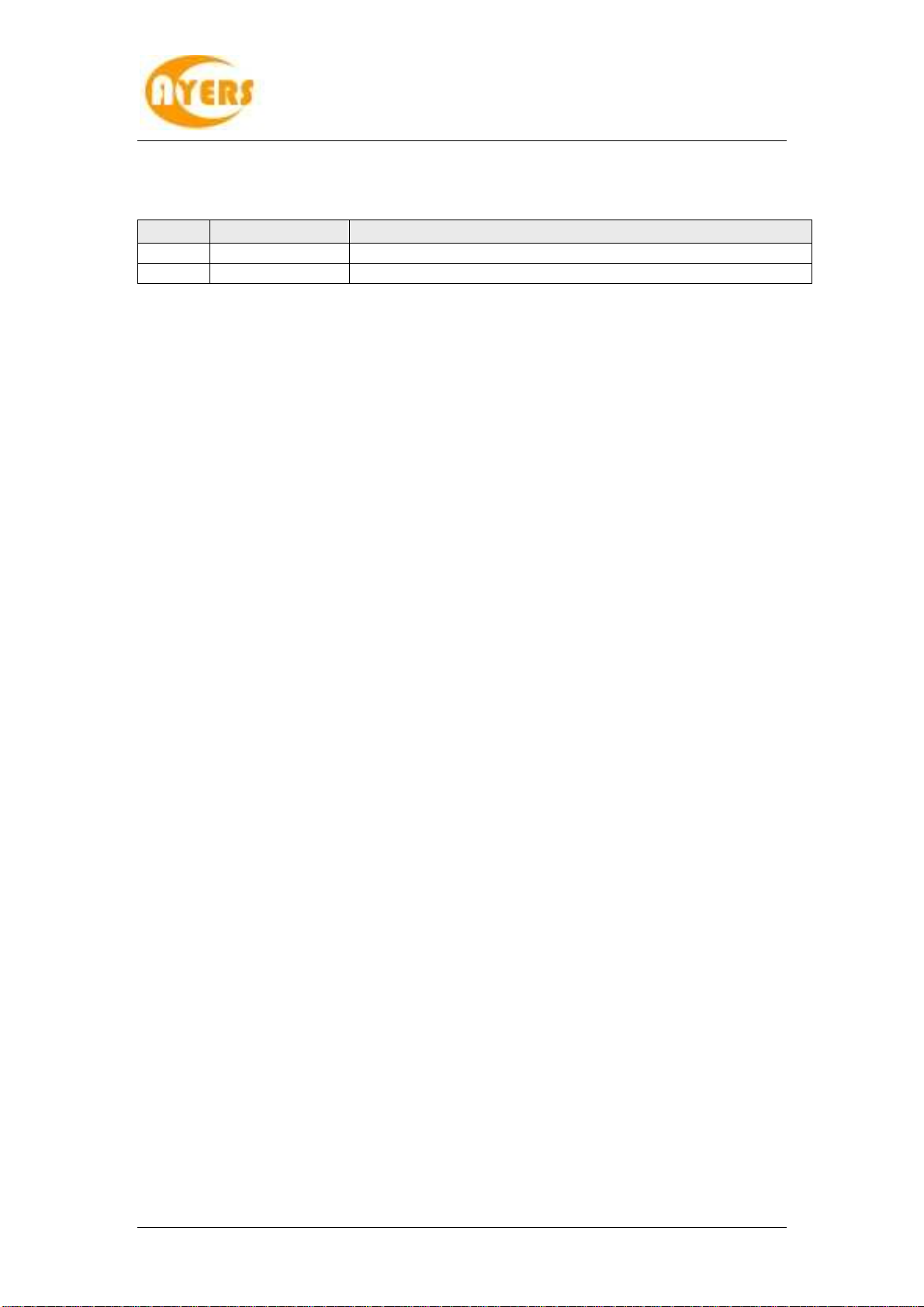
修改紀錄
修改紀錄
修改紀錄修改紀錄
AyersGTS_LITE
使用手冊
版本
版本 日期
版本版本
V1.8.4 19-Aug-08 Initial copy
V1.9.0 08-Jan-09 Updated to V1.9.0
日期 詳情
日期日期
詳情
詳情詳情
v1.9.3
頁 2 / 62
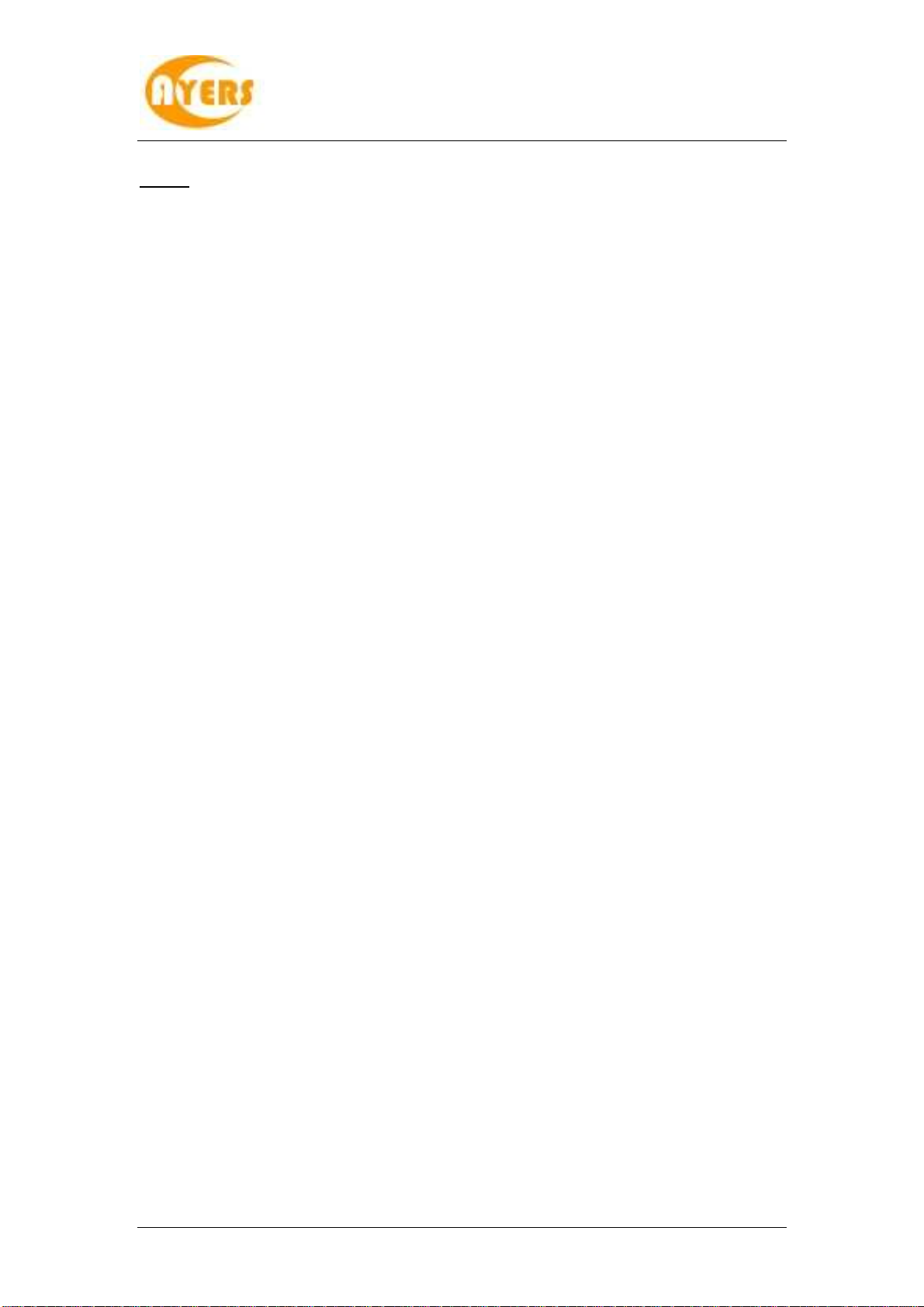
AyersGTS_LITE
使用手冊
v1.9.3
目錄
1 序....................................................................................................................3
2 關於 AyersGTS_LITE...................................................................................3
3 開始使用........................................................................................................3
3.1 登入........................................................................................................3
3.2 更改密碼................................................................................................3
3.3 登出........................................................................................................3
4 使用介面........................................................................................................3
4.1 主視窗....................................................................................................3
4.2 常用圖示................................................................................................3
4.3 時鐘........................................................................................................3
4.4 儲存桌面設定........................................................................................3
4.5 載入桌面設定........................................................................................3
4.6 清除桌面設定........................................................................................3
4.7 螢幕鎖....................................................................................................3
5 訂單處理........................................................................................................3
5.1 訂單資料夾............................................................................................3
5.1.1 簡介................................................................................................3
5.1.2 新增 / 移除 欄位 ...........................................................................3
5.1.3 選擇字體........................................................................................3
5.1.4 設定訂單資料夾............................................................................3
5.1.5 篩選訂單資料夾訂單....................................................................3
5.1.6 篩選訂單資料夾訂單....................................................................3
5.2 輸入訂單................................................................................................3
5.2.1 使用輸入訂單畫面(環球市場).....................................................3
5.2.2 其他功能........................................................................................3
5.2.3 程式買賣........................................................................................3
5.2.4 設置訂單有效期............................................................................3
5.2.5 使用即時報價畫面........................................................................3
5.2.6 顯示市場深度................................................................................3
5.2.7 隱藏產品輸入................................................................................3
5.2.8 使用客戶戶口資料畫面................................................................3
5.3 更改訂單................................................................................................3
5.4 取消訂單................................................................................................3
5.5 查詢訂單資料........................................................................................3
5.5.1 使用查詢訂單畫面........................................................................3
5.5.2 使用訂單功能表............................................................................3
5.5.3 設置賬戶捷徑................................................................................3
5.6 查詢戶口資料........................................................................................3
5.6.1 使用客戶戶口資料畫面................................................................3
5.6.2 使用訂單資料夾............................................................................3
頁 3 / 62

AyersGTS_LITE
6 報表................................................................................................................3
6.1 產生報表................................................................................................3
6.2 列印報表................................................................................................3
6.3 文字複製................................................................................................3
6.4 報表搜尋................................................................................................3
6.5 放大 / 縮小 ............................................................................................3
6.6 輸出報表................................................................................................3
6.7 開啟現存的報表....................................................................................3
7 附錄: 問與答 .................................................................................................3
7.1 系統裝置................................................................................................3
7.1.1 為何有時候不能升級 GTS_LITE? .............................................3
7.1.2 輸入訂單裡的數量有那些快捷鍵?.............................................3
7.1.3 如何使用 Good Till Cancel?.......................................................3
7.2 其他設定................................................................................................3
7.2.1 訂單的交易狀態是什麼意思 (NEW, WA...)?............................3
7.2.2 那裡可以找到訂單成交的詳情?.................................................3
7.2.3 怎樣在訂單資料夾內新增欄位?.................................................3
7.2.4 那裡可以設定在下單時顯示或不顯示確認視窗?.....................3
7.2.5 什麼是確認訂單?.........................................................................3
7.2.6 如何使用確認訂單?.....................................................................3
7.2.7 如何還原確認訂單?.....................................................................3
7.2.8 如何使用“F1 搜尋器”?............................................................3
7.2.9 在訂單資料夾裡的播放聲響支援那種音樂格式?.....................3
7.2.10 如何在訂單資料夾顯示備註?.....................................................3
7.2.11 交易資料能保存在系統多久?.....................................................3
7.3 產生報表................................................................................................3
7.3.1 在訂單清單和訂單列表中的代碼分別代表什麼?.....................3
7.3.2 訂單列表跟訂單清單有甚麼分別?.............................................3
7.3.3 如何查詢所有未成交的訂單?.....................................................3
7.4 買賣盤種類詳細說明............................................................................3
7.4.1 AyersGTS_LITE 支援那些買賣盤種類?...................................3
使用手冊
v1.9.3
頁 4 / 62
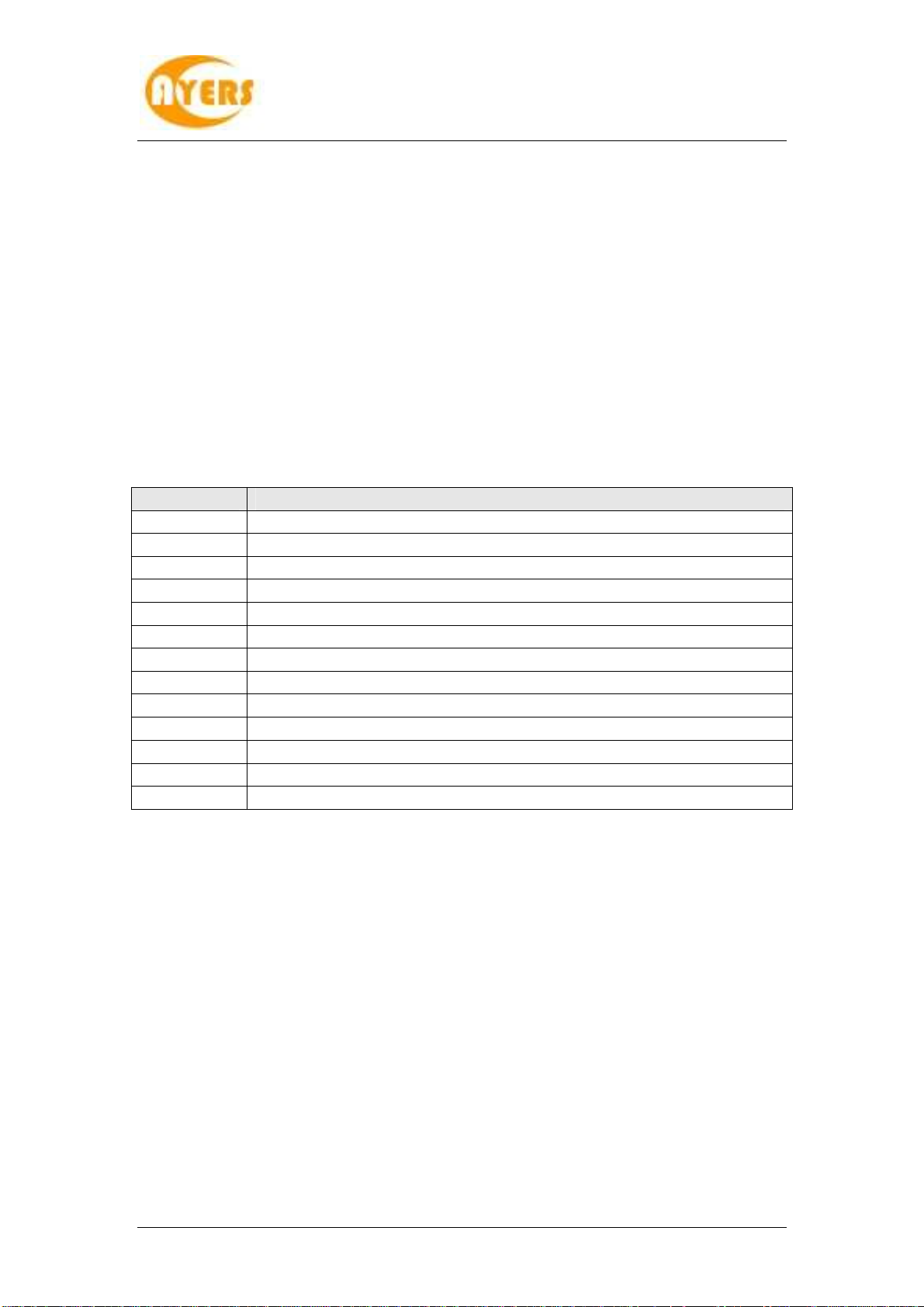
AyersGTS_LITE
使用手冊
v1.9.3
1 序序序序
本使用手冊提供如何使用
細步驟。
AyersGTS_LITE包含以下簡單易用的模組,讓使用者靈活及更有效率地處理交易業
務。
• 客戶主任
• 市場資訊
• 報表
• 設定
本使用手冊包含下列章節:
章節
章節 內容
章節章節
1
2
3
4
5
6
7
內容
內容內容
引言
簡單介紹本使用手冊
關於 AyersGTS_LITE
提供 AyersGTS_LITE的資訊,系統概要
開始使用
介紹登入、登出步驟
使用介面
詳盡介紹各使用介面的功能
訂單處理
詳盡介紹有關訂單處理,如下單 / 改盤 / 查詢等功能
報表
介紹報表之使用及功能
附錄 : 問與答
AAyyeerrss GGlloobbaall TTrraaddiinngg SSyysstteemm __LLIITTEE((AAyyeerrssGGTTSS__LLIITTEE)
)
的詳
頁 5 / 62
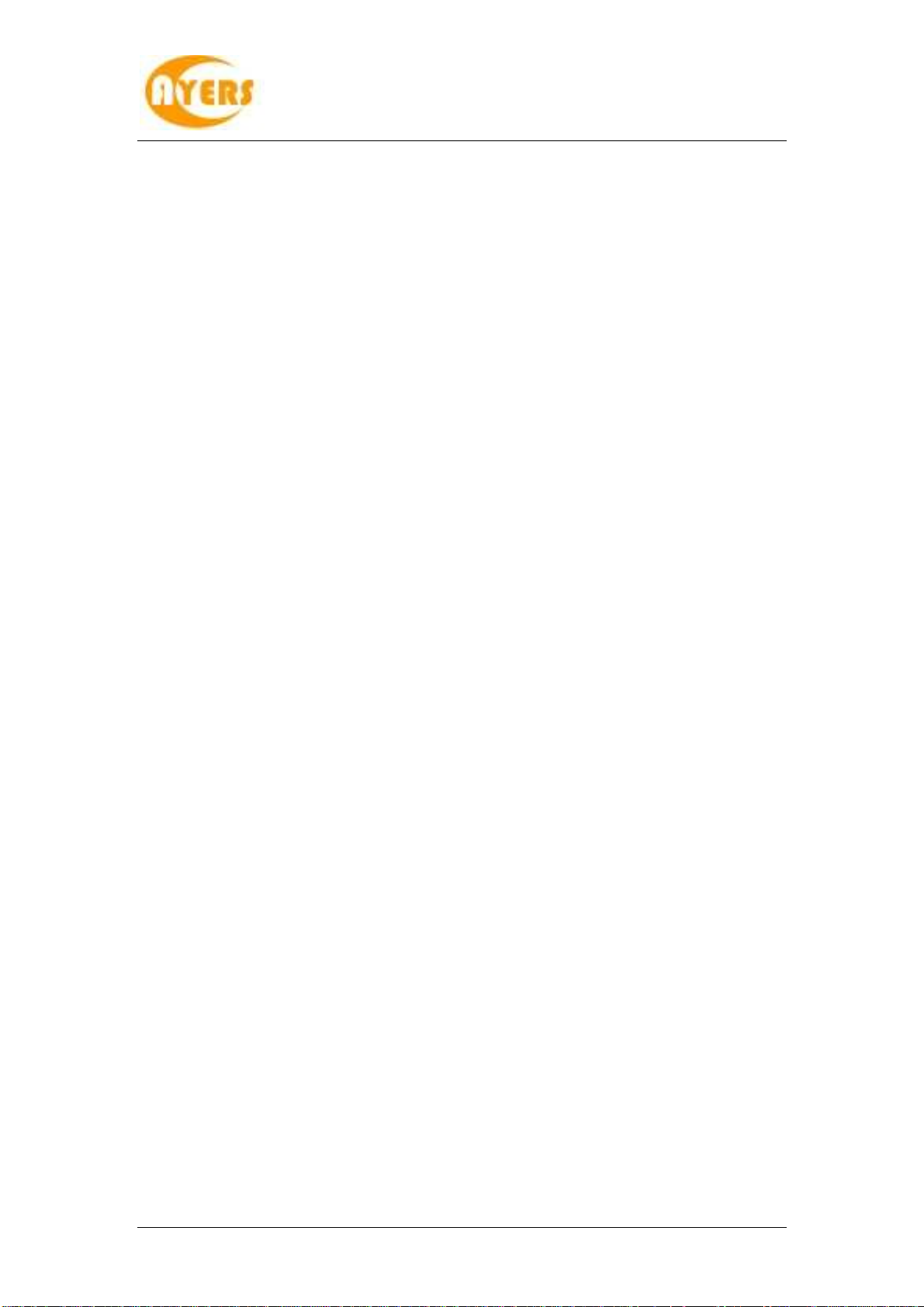
AyersGTS_LITE
2 關於
關於 AyersGTS_LITE
關於關於
AyersGTS_LITE 是一套功能全面的期貨/期權交易系統,讓用戶體驗高效率而完善的期
貨/期權交易過程。
AyersGTS_LITE 特別針對個人投資者設計,可於互聯網上運作,為用戶提供穩定、可
靠、快捷、高效能及具成本效益的交易平台,助投資者隨時隨地輕鬆捕捉市場良機!
使用手冊
v1.9.3
頁 6 / 62
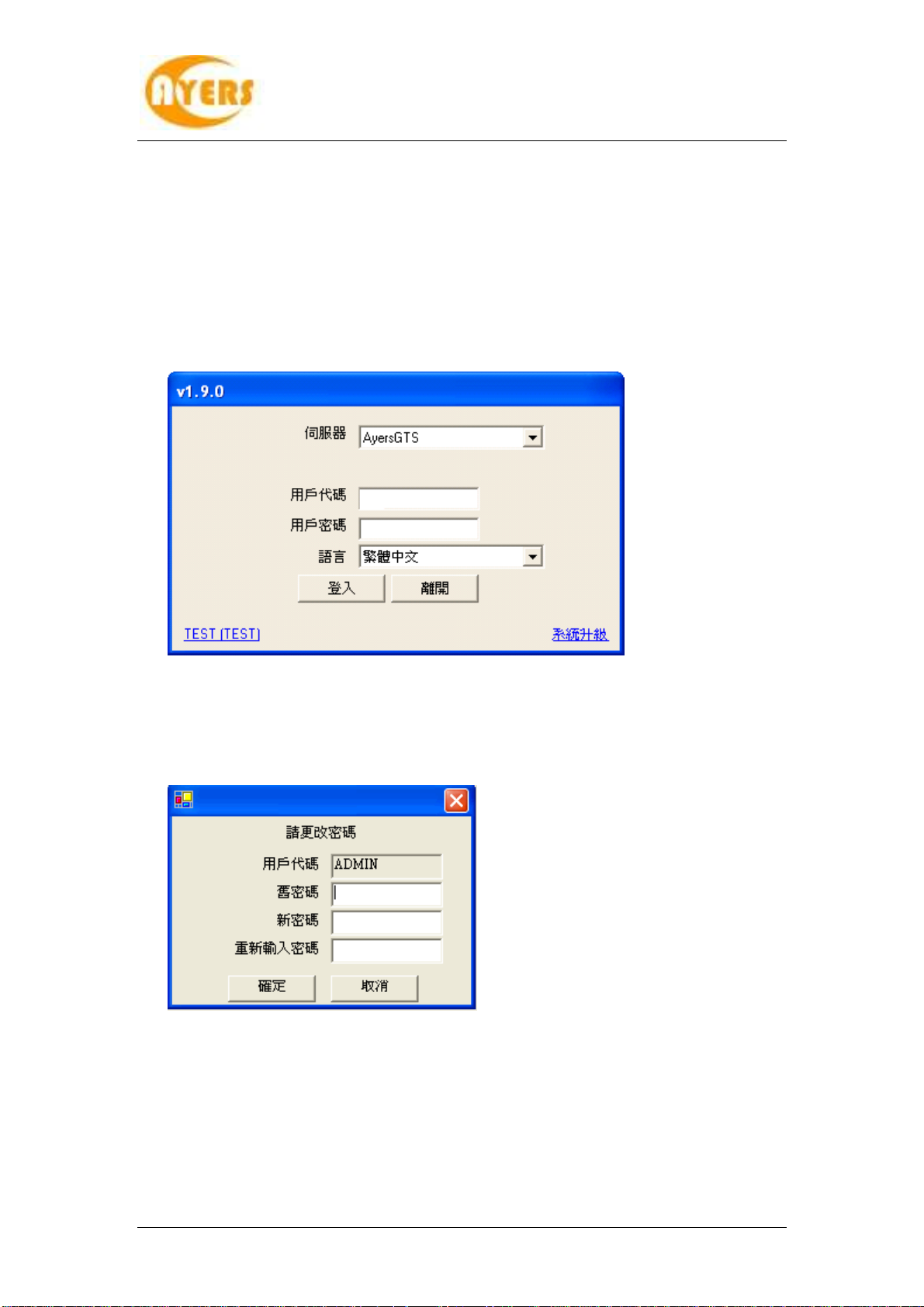
3 開始使用
開始使用
開始使用開始使用
AyersGTS_LITE
使用手冊
v1.9.3
3.1
登入
登入
登入登入
(a) 開啟電腦
(b) 連續點擊“AyersGTS_LITE”圖示,AyersGTS_LITE 的起始畫面便會出現
(如下圖):
(c) 輸入“用戶代碼”及“用戶密碼”,選用所需語言,然後按“登入”;或
按“離開”以離開系統。
(d) 假如你是第一次登入系統,你會被要求更改密碼 (如下圖):
(e) 輸入“舊密碼”、“新密碼”及“重新輸入密碼”,然後按“確定”。密
碼馬上被更改並即時生效。
成功登入後,系統主視窗即時出現。
頁 7 / 62
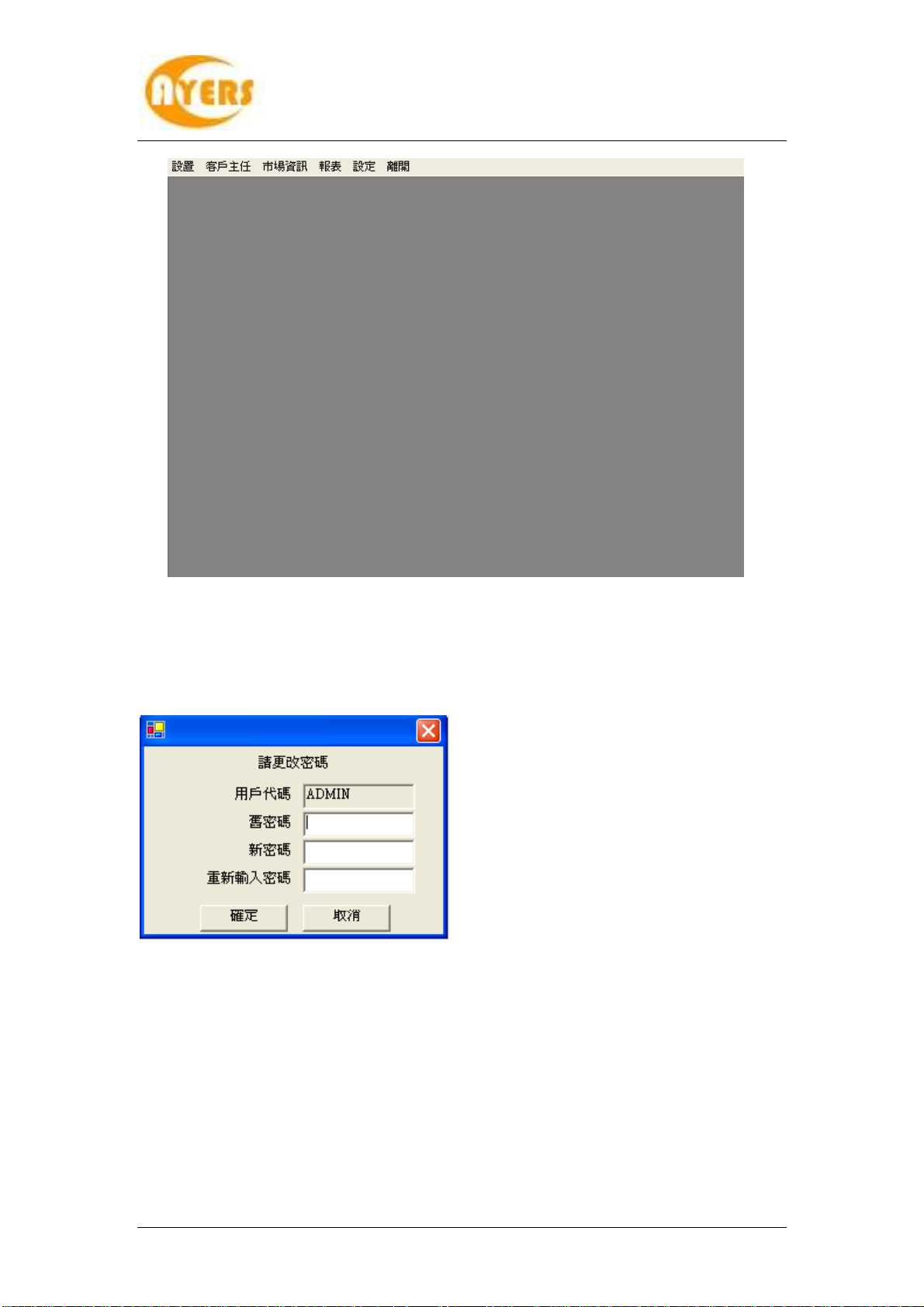
AyersGTS_LITE
使用手冊
v1.9.3
3.2
於主功能表上點選“設定”→“更改用戶密碼”。
輸入“舊密碼”,”新密碼”及“重新輸入密碼”,然後按“確定”。密碼馬上被更
改並即時生效。
3.3
更改密碼
更改密碼
更改密碼更改密碼
登出
登出
登出登出
於主功能表上點選“離開”以登出 AyersGTS_LITE。
注意: 假如你對登入
頁 8 / 62
AyersGTS_LITE
系統有任何問題,請聯絡你的系統管理員。
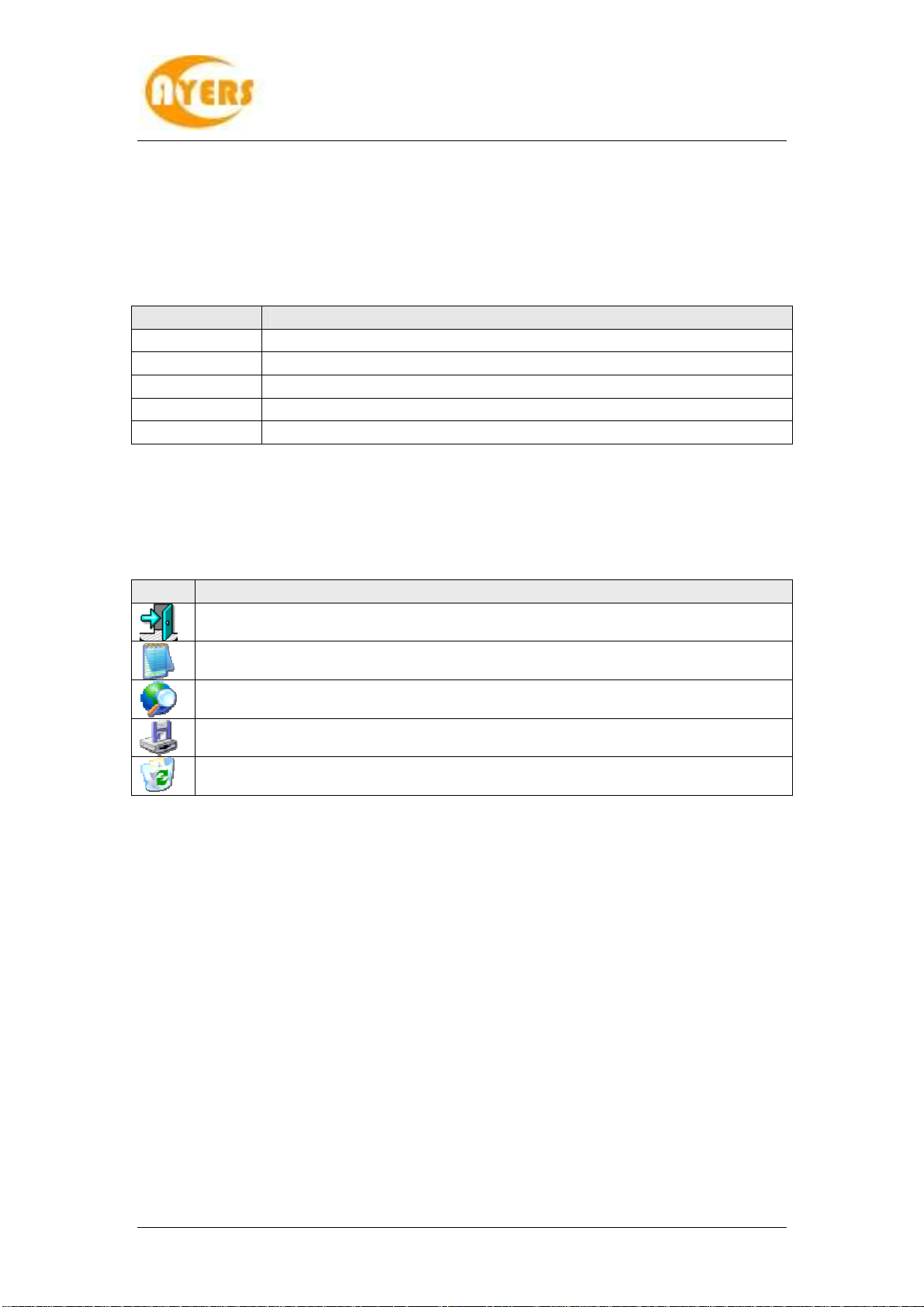
4 使用介面
使用介面
使用介面使用介面
AyersGTS_LITE
使用手冊
v1.9.3
4.1
AyersGTS_LITE的主視窗包含了一組可應用於各種工作環境的共用功能,包括:
項目
項目 功能
項目項目
客戶主任 包括所有客戶主任所需的功能
市場資訊 包括報價查詢和即時市場資訊
報表 包括各種報表
設定 包括所有介面編排之設定
離開 離開系統
4.2
AyersGTS_LITE於整個系統中沿用相同的圖示。下表列出這些圖示及其功能闡釋:
圖示
圖示 功能闡釋
圖示圖示
主視窗
主視窗
主視窗主視窗
常用圖示
常用圖示
常用圖示常用圖示
功能闡釋
功能闡釋功能闡釋
離開目前視窗
清除目前紀錄及新增紀錄
開啟現存紀錄以作修改
儲存目前紀錄
刪除目前紀錄
功能
功能功能
頁 9 / 62
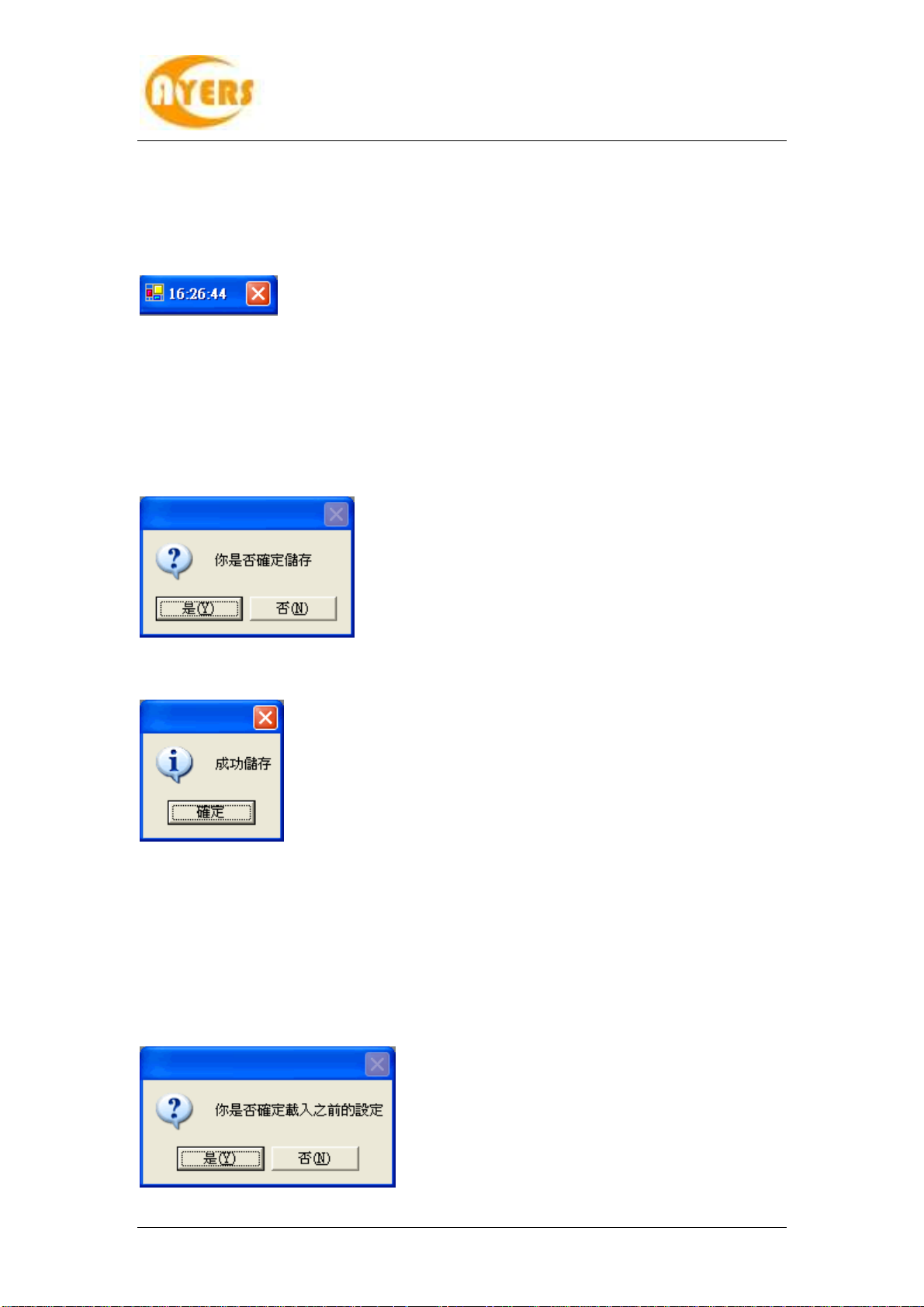
AyersGTS_LITE
使用手冊
v1.9.3
4.3
於主功能表上點選“設定”中的“時鐘”查看系統之正確時間(香港時間)。
4.4
所有視窗的大小及位置均可任意更改。使用者可同時開啟多個視窗,同時執行不同的
工作。
使用者可以儲存桌面的編排,只需於主功能表上點選“設定”→“儲存桌面設定”。
然後於出現“你是否確定儲存?”的確認視窗時選“是”即可。
系統會顯示“成功儲存”。
時鐘
時鐘
時鐘時鐘
儲存桌面設定
儲存桌面設定
儲存桌面設定儲存桌面設定
4.5
當使用者登入 AyersGTS_LITE 時,系統將會自動恢復使用者於上一次儲存之桌面設
定。
使用者亦可於主功能表上點選“設定”→“載入桌面設定”。
然後於出現“你是否確定載入之前的設定?” 的確認視窗時選“是”即可。
頁 10 / 62
載入桌面設定
載入桌面設定
載入桌面設定載入桌面設定
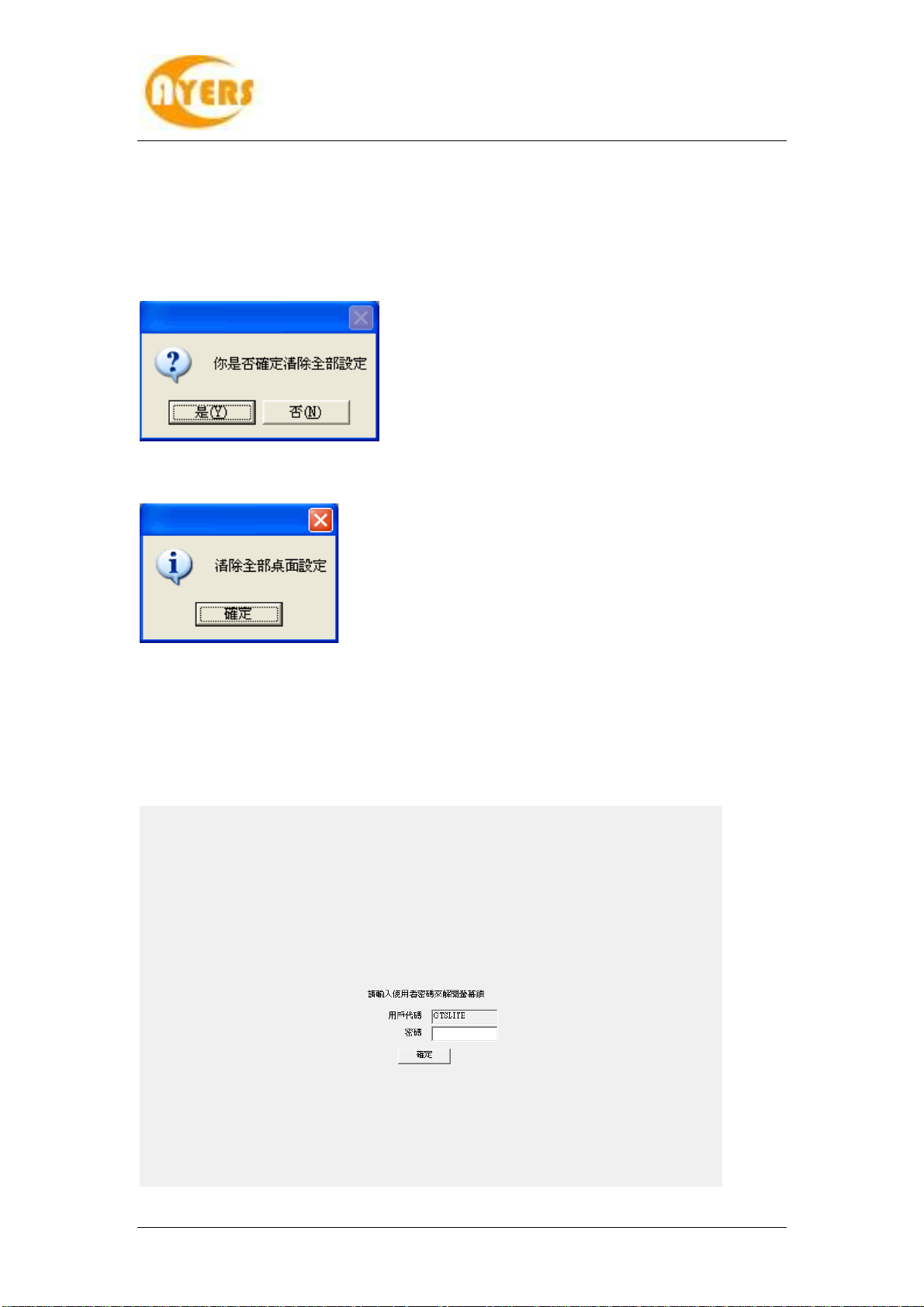
AyersGTS_LITE
使用手冊
v1.9.3
4.6
如要清除已儲存之桌面設定,只需於主功能表上點選“設定”→“清除桌面設定”,
然後於出現“你是否確定清除全部設定?” 的確認視窗時選“是”即可。
系統會顯示“清除全部桌面設定”。
清除桌面設定
清除桌面設定
清除桌面設定清除桌面設定
4.7
於主功能表上點選“設定”中的“螢幕鎖”以隱藏系統中的所有視窗,輸入用戶密碼
以回復所有視窗。
螢幕鎖
螢幕鎖
螢幕鎖螢幕鎖
頁 11 / 62
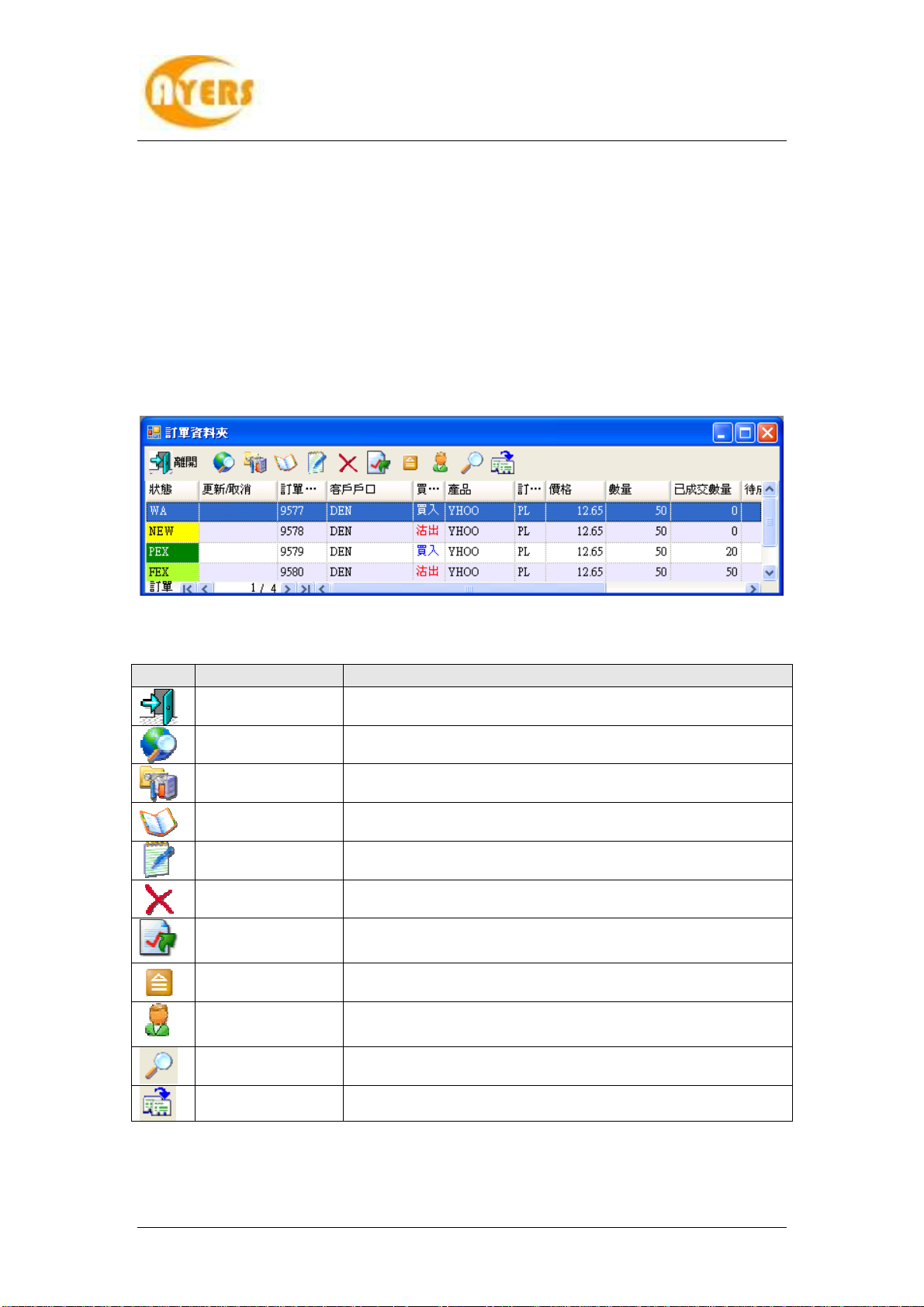
5 訂單處理
訂單處理
訂單處理訂單處理
AyersGTS_LITE
使用手冊
v1.9.3
5.1
5.1.1 簡介
訂單資料夾即時顯示訂單的狀態。當訂單狀態有任何更改,系統便會即時把資料傳送
到訂單資料夾。訂單資料夾可同時顯示不同訂單的不同狀態。
如需啟動訂單資料夾,於主功能表上點選“客戶主任”→“訂單資料夾”。
訂單資料夾中的主要功能:
圖示
圖示 功能
圖示圖示
訂單
訂單資料夾
資料夾
訂單訂單
資料夾資料夾
功能 闡釋
功能功能
離開 關閉訂單資料夾
重新整理 重新整理訂單資料夾
設定資料夾 設定訂單資料夾
查詢訂單 查詢目前選取之訂單狀態
更改訂單 更改目前選取之訂單
取消訂單 取消目前選取之訂單
確認訂單 確認目前選取之訂單(如已成交,已取消或被拒絕)
釋放已保留訂單 釋放之前保留之訂單,訂單即可傳送至交易所
顯示客戶戶口資料 查詢客戶戶口資料
篩選訂單 按此可篩選訂單資料夾中的訂單
輸入相同訂單 點選要複製的訂單後按此圖示便可複製該訂單
闡釋
闡釋闡釋
已確認之訂單可隱藏起來,並可於“設定”後再次顯示
頁 12 / 62
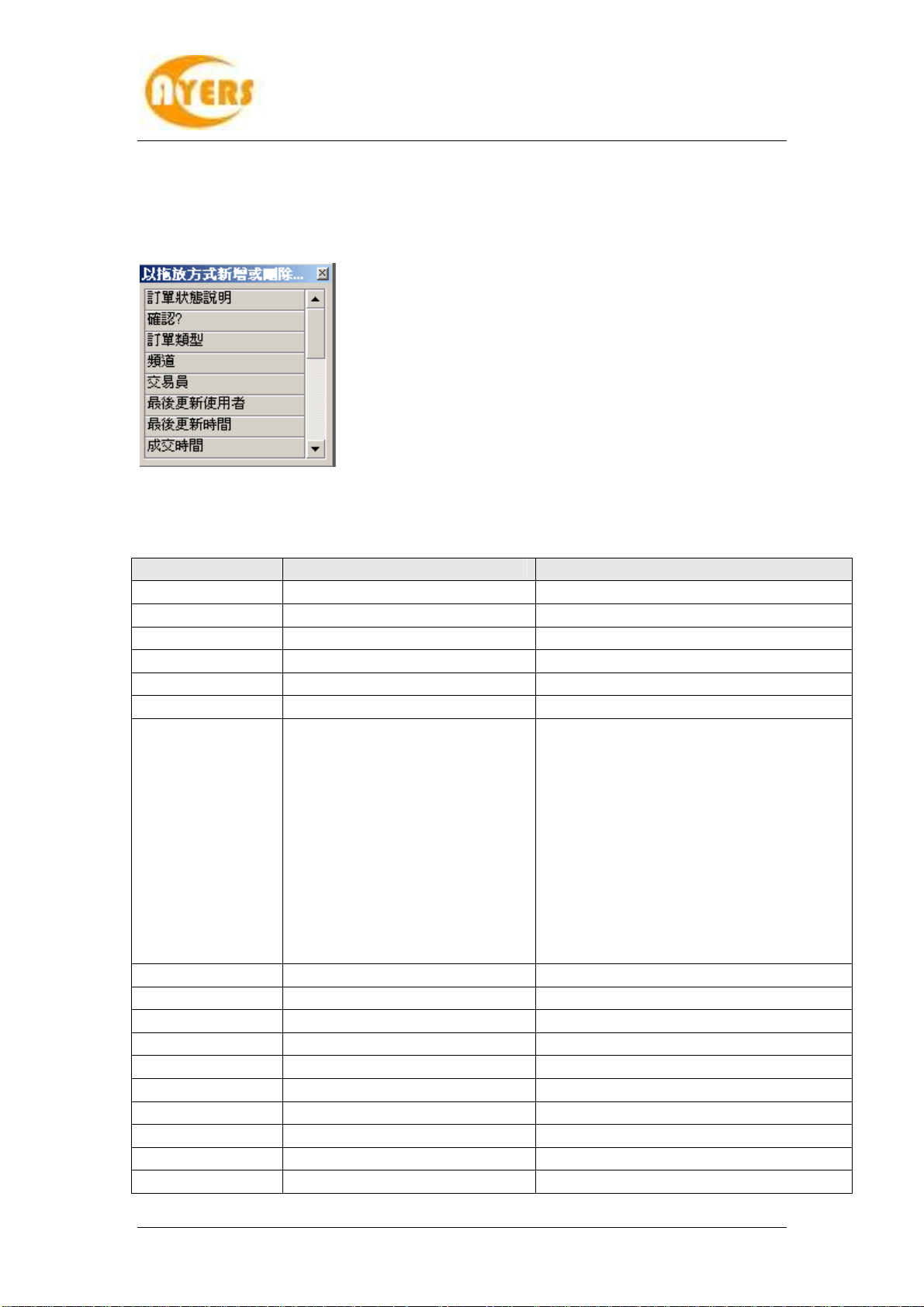
AyersGTS_LITE
使用手冊
v1.9.3
5.1.2 新增 / 移除 欄位
訂單資料夾中的所有欄位的寬度及位置均可以“拖放”的方式更改。
另外亦可以使用滑鼠右鍵新增或移除所有欄位。
如需新增欄位,只需從小視窗 (如上圖) 拖出並放於訂單資料夾適當的位置上。
如需移除欄位,只需從訂單資料夾拖出並放於小視窗 (如上圖)。
欄位
欄位 闡釋
欄位欄位
訂單號碼 訂單的獨有編號
客戶戶口 客戶戶口號碼
客戶戶口名稱 客戶戶口名稱
買入 / 沽出 買入 或 沽出
價格 訂單價格
數量 訂單數量
狀態 訂單狀態 NEW - 訂單在系統中,還未送出至交易
訂單狀態說明 訂單狀態之詳細說明
輸入用戶 輸入訂單之用戶
已成交數量 已成交之數量
成交時間 訂單之成交時間
未成交股數 尚未成交之數量
交易員 顯示處理訂單之交易員
輸入時間 訂單之輸入時間
最後更新使用者 最後更新訂單之使用者
最後更新時間 訂單之最後更新時間
確認? 顯示訂單是否已被確認
闡釋 位值
闡釋闡釋
位值
位值位值
所 (開市前或收市後所下的訂單)
NEW(H) - 訂單保留在系統中,還未送出
PRO - 執行中
WA - 等待批核
Q - 已於交易所排隊
REJ - 被拒絕
PEX - 部份成交
FEX - 全部成交
交易所 (已設定程式買賣的訂
單)
頁 13 / 62
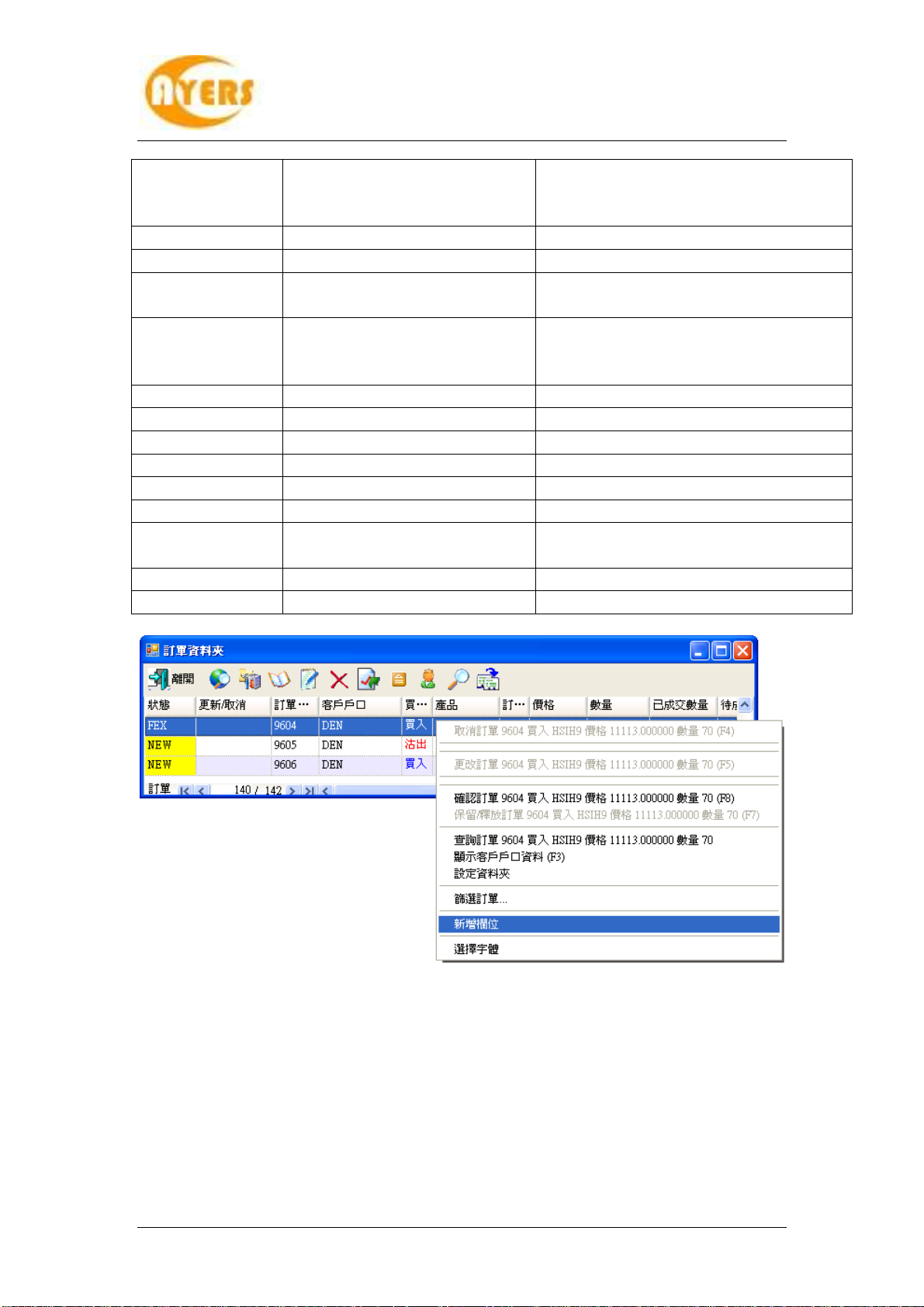
AyersGTS_LITE
更改 / 取消 顯示訂單是否在更改或取消中 更改 = 訂單正在更改中
更改 / 取消 價格 顯示訂單更改 / 取消之價格
更改 / 取消 數量 顯示訂單更改 / 取消之數量
頻道 顯示輸入訂單之頻道 TS =交易工作站
訂單類型 PL = 限價盤
客戶主任 訂單所屬之客戶主任
產品 訂單之產品編號
產品名稱 訂單之產品名稱
交易所 訂單進行交易之交易所
交易所訂單編號 交易所發出之訂單編號
交易所訂單時間 交易所發出之訂單時間
釋放條件 (只適用於保留訂單)保留訂單之
釋放條件
備註 1 顯示輸入訂單時輸入的備註
備註 2 顯示輸入訂單時輸入的備註
使用手冊
v1.9.3
更改 (WA) = 更改訂單正在等待批核
取消 =訂單正在取消中
I =互聯網
M = 市價盤
頁 14 / 62
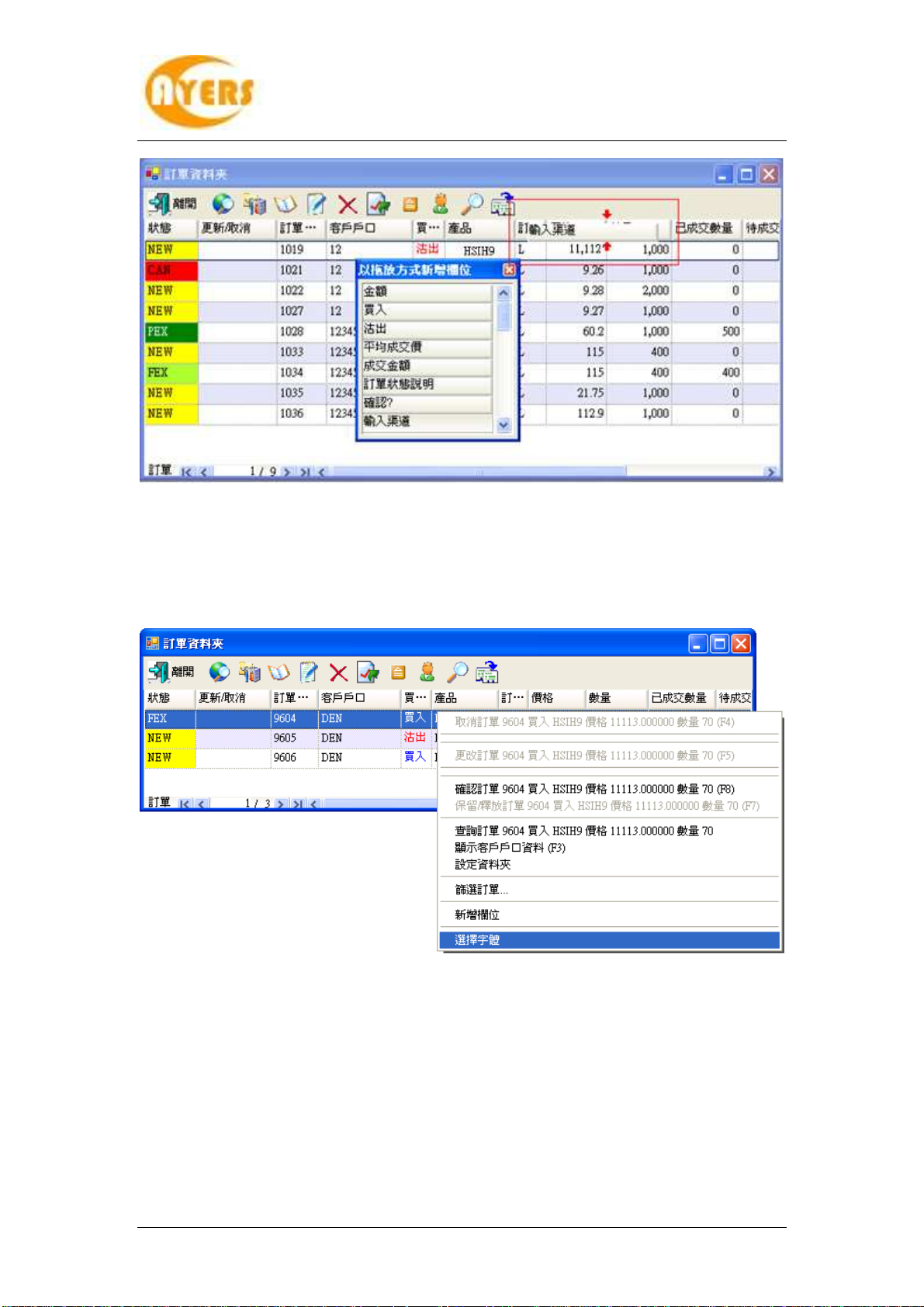
AyersGTS_LITE
如需新增欄位,可以選擇“新增欄位”,然後以拖放形式拉到合適之位置。
5.1.3 選擇字體
使用手冊
v1.9.3
用戶可以使用滑鼠右鍵選擇“選擇字體”改變字型及字體大小。
頁 15 / 62
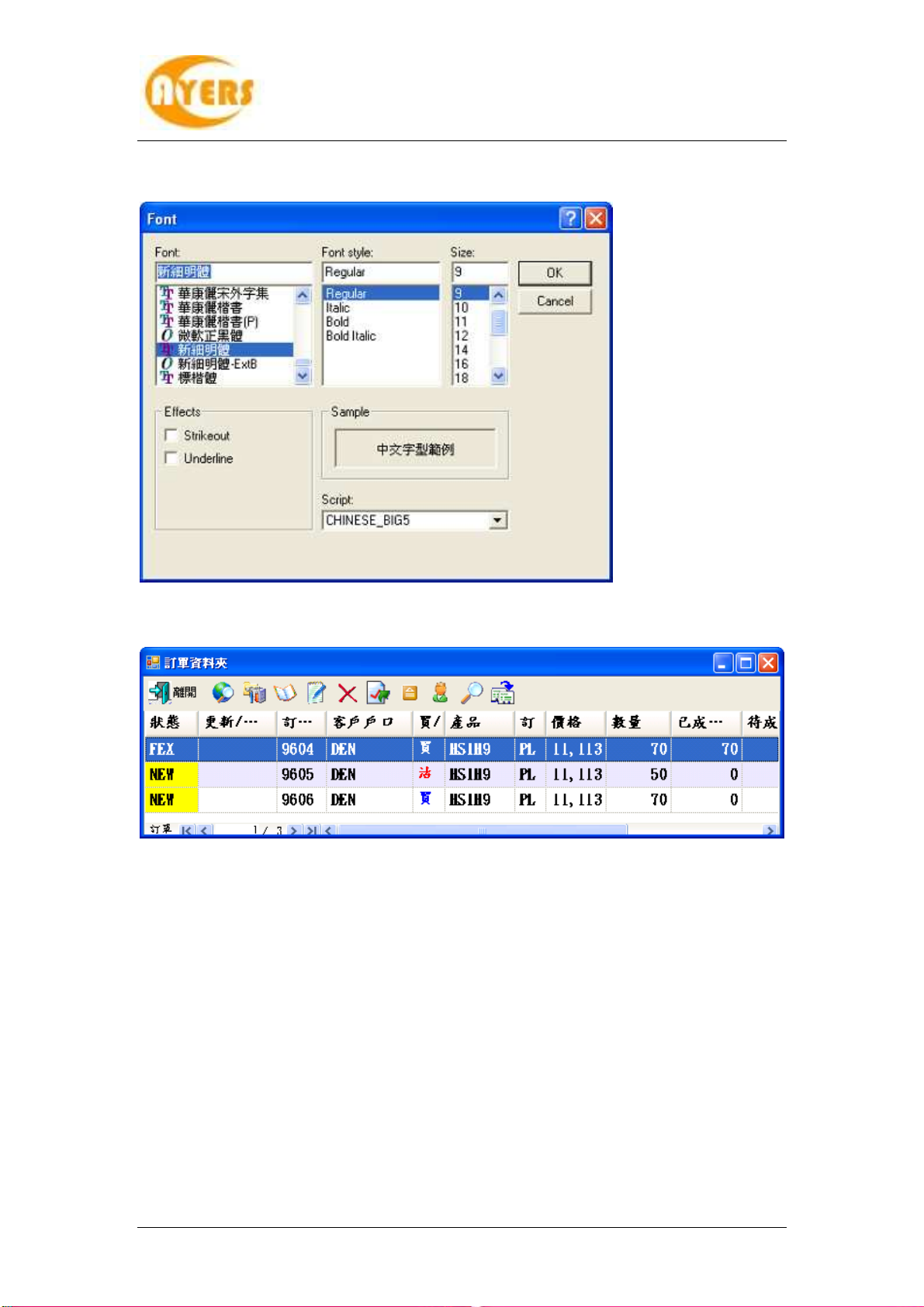
AyersGTS_LITE
更改字型畫面出現,如下圖。
使用手冊
v1.9.3
更改完成後按
用戶可以保留更改設定後的訂單資料夾,
使用“儲存桌面設定”儲存更改字型後的訂單資料夾。
“OK”確認更改設定
頁 16 / 62
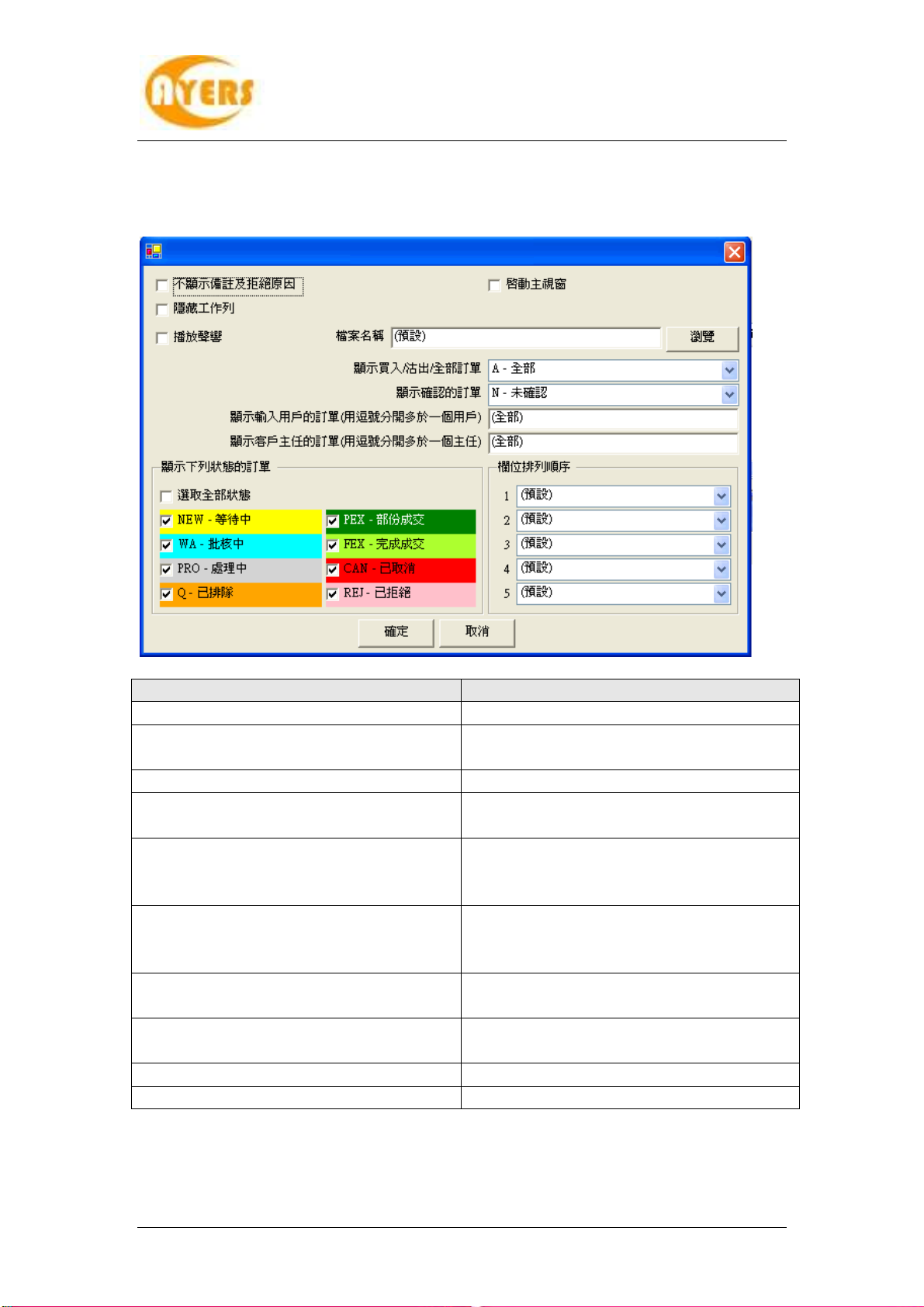
AyersGTS_LITE
5.1.4 設定訂單資料夾
於訂單資料夾上點選“設定資料夾”。
使用手冊
v1.9.3
設定
設定 闡釋
設定設定
不顯示備註及拒絕原因 不顯示訂單被拒絕的原因及備註
啟動主視窗 當訂單資料夾視窗處於最小化,而訂單狀
隱藏工作列 點選後可隱藏訂單資料夾上的圖示
播放聲響 每當訂單狀態有更改,系統會播放聲響。
顯示買入 / 沽出 / 全部訂單 A - 全部 = 顯示全部訂單
顯示確認的訂單 N - 未確認 = 只顯示未被確認之訂單
顯示輸入用戶的訂單 (此功能不適用於
GTS Lite 的使用者)
顯示輸入客戶主任的訂單 (此功能不適用
於 GTS Lite 的使用者)
顯示下列狀態的訂單 選取所需顯示之訂單狀態的訂單
欄位排列順序 選取欄位排列之順序,1最優先,如此類推
闡釋
闡釋闡釋
態有任何更改,訂單資料夾會被彈出
你可選擇任何 wav格式的音效檔
B - 只顯示買入訂單
S - 只顯示沽出訂單
Y - 已確認 = 只顯示已被確認之訂單
A - 全部 = 顯示全部訂單
只顯示某一用戶的訂單
空白此欄將顯示所有用戶的訂單
只顯示某一客戶主任的訂單
空白此欄將顯示所有客戶主任的訂單
頁 17 / 62
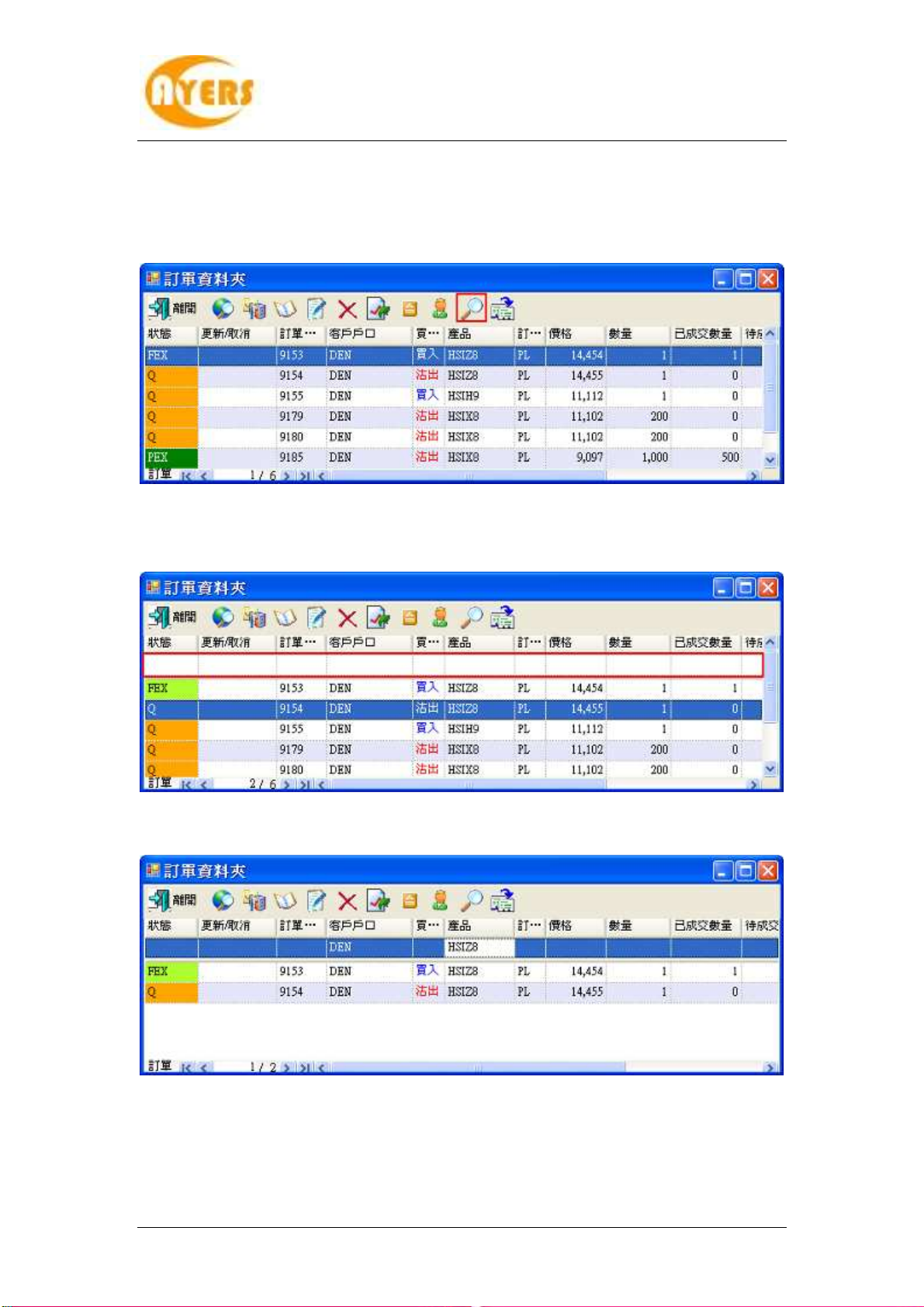
AyersGTS_LITE
5.1.5 篩選訂單資料夾訂單
訂單資料夾中的訂單顯示是可以篩選的。
點選“篩選訂單…”。
篩選列會於顯示於訂單資料夾的第一行。
選取所需篩選的欄位,輸入篩選條件。例,客戶戶口及產品代碼:
使用手冊
v1.9.3
訂單資料夾將會只顯示篩選後的訂單。
頁 18 / 62
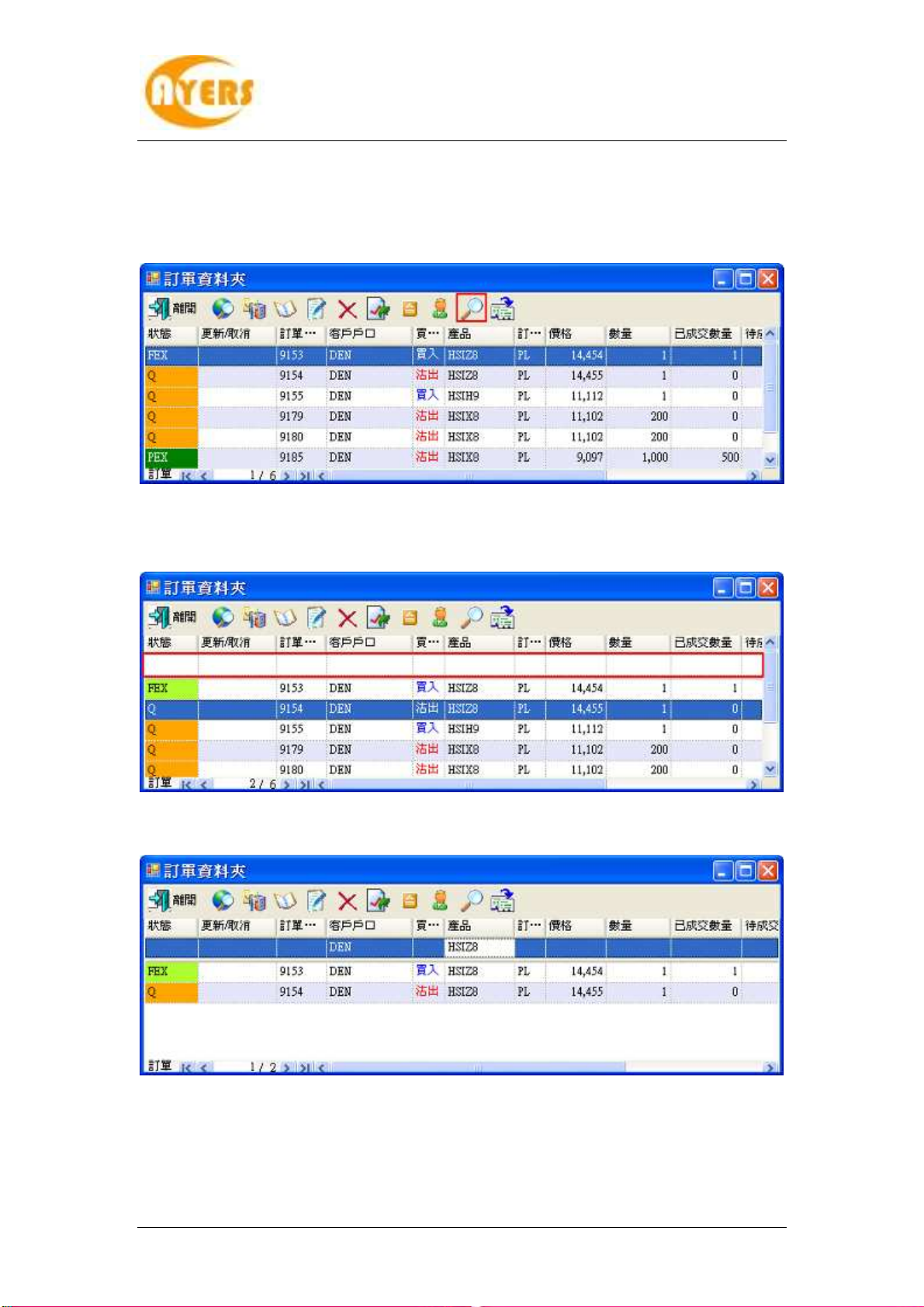
AyersGTS_LITE
5.1.6 篩選訂單資料夾訂單
訂單資料夾中的訂單顯示是可以篩選的。
點選“篩選訂單…”。
篩選列會於顯示於訂單資料夾的第一行。
選取所需篩選的欄位,輸入篩選條件。例,客戶戶口及產品代碼:
使用手冊
v1.9.3
訂單資料夾將會只顯示篩選後的訂單。
頁 19 / 62
